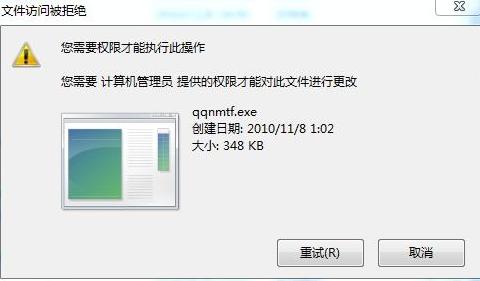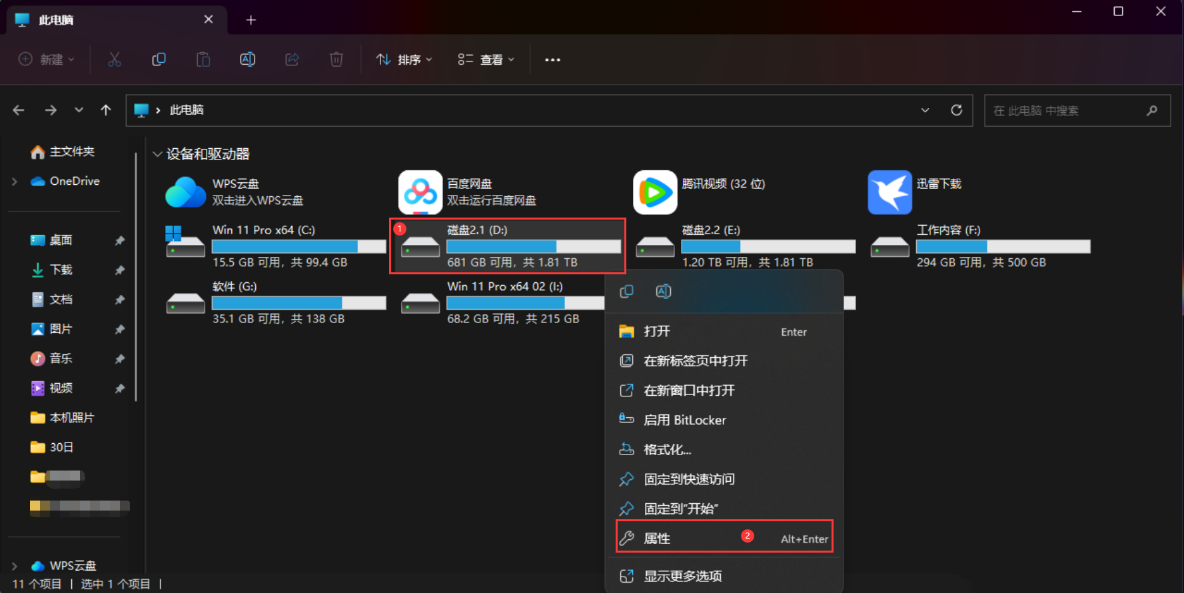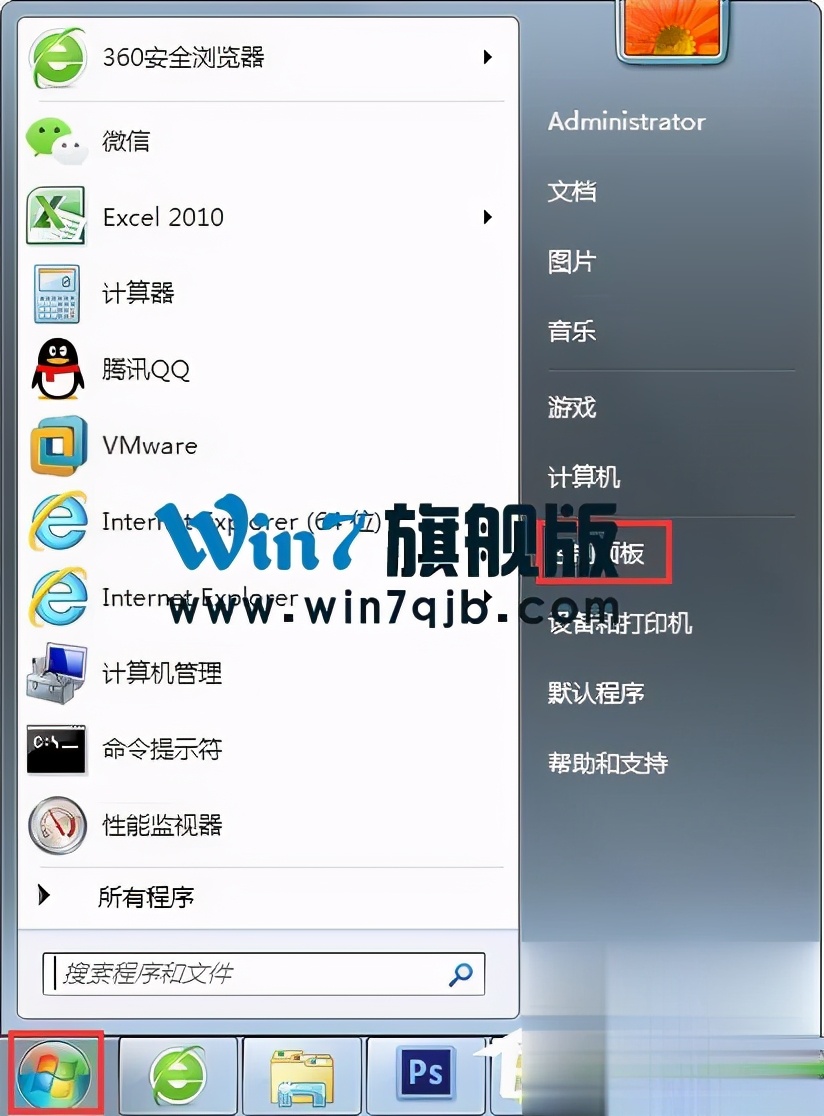win11管理员权限怎么获取?win11管理员权限获取教程
简单到家
 3035人浏览
3035人浏览
 2024-05-11
2024-05-11
在win11系统win11系统当中,有些操作使需要获取管理员权限才能够进行使用的,但是很多的用户都不清楚管理员权限的获取方式,关于这个问题,小编今天就来和大伙分享一下具体的操作方法,希望本期win11教程win11教程能够给更多的用户带来帮助。
Win11管理员权限获取方法
方法一
1、首先按下键盘上的“win+r”组合键打开运行。
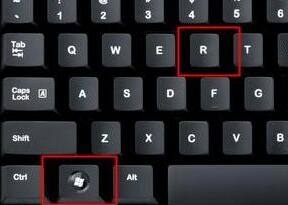
2、接着在弹出的运行框中输入“gpedit.msc”,按下回车确定。

3、在组策略编辑器中依次进入“计算机配置>Windows设置>安全设置>本地策略>安全选项”。
4、进入安全选项后双击右侧的“管理员账户状态”。
5、在管理员账户状态中,勾选“以启用”,再点击下方“确定”保存即可获得管理员权限。

方法二
1、击开始菜单,选择“设置”。
2、在设置窗口中,打开“帐户”。
3、进入帐户窗口后,切换至“家庭和其他用户”项,点击其他用户下的本地帐户→更改帐户类型。
4、最后将本地帐户设置为管理员并确定生效即可。
上述内容为转载或编者观点,不代表简单到家意见,不承担任何法律责任。
服务推荐
更多>
资讯推荐
更多>
Win7旗舰版获取管理员权限教学
 569浏览
569浏览
 2023-07-05
2023-07-05
 569浏览
569浏览
 2023-07-05
2023-07-05